Thao tác bật – tắt chế độ an toàn trên điện thoại Samsung vô cùng đơn giản nhưng không phải ai cũng biết. Trong một số trường hợp người dùng gặp lỗi không tắt được chế độ an toàn trên Samsung thì cũng đừng quá lo lắng. Hãy tham khảo bài viết dưới đây để có thể biết được nguyên nhân và cách sửa lỗi nhanh chóng.
Chế độ an toàn trên điện thoại Samsung là gì?
Chế độ an toàn (Safe Mode) trên điện thoại Samsung là tính năng an toàn được kích hoạt giúp người dùng chuẩn đoán và kiểm tra các lỗi phần mềm trên điện thoại. Chế độ này thường tự động kích hoạt khi có ứng dụng hoặc hệ điều hành gặp lỗi, sự cố. Khi chế độ an toàn được bật thì người dùng không thể chạy bất kỳ ứng dụng nào chưa được cài đặt.
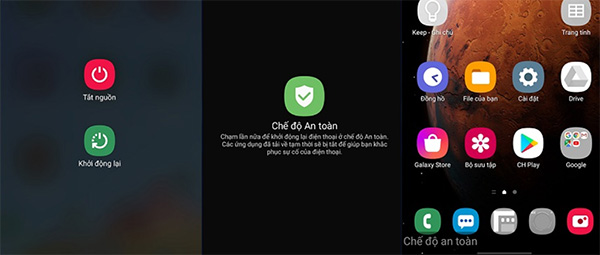
Trên thiết bị Samsung, chế độ an toàn cho phép người dùng tạm thời vô hiệu hóa hết các ứng dụng từ bên thứ 3 để điện thoại được an toàn khỏi nguy cơ bị xung đột phần mềm hay nhiễm virus độc hại. Bên cạnh đó, Safe Mode cũng giúp bảo vệ và hỗ trợ kiểm tra phần mềm bên thứ 3 có bị lỗi này không trước khi cài đặt trên máy. Tuy nhiên, trong trường hợp tính năng này tự động bật lên cũng có thể khiến một số tính năng bị vô hiệu hóa. Do vậy, người dùng có thể tắt chế độ an toàn Samsung khi không cần thiết.
Cách bật – tắt chế độ an toàn trên điện thoại Samsung
Bạn chỉ cần hiểu đơn giản thế này. Chế độ an toàn trên điện thoại Samsung sẽ được kích hoạt khi phím giảm âm lượng bị kẹt. Bởi vậy, để bật – tắt chế độ an toàn trên điện thoại Samsung, bạn có thể thực hiện theo các bước hướng dẫn dưới đây.
Bước 1: Khi muốn bật chế độ an toàn trên Samsung, người dùng nhấn giữ nút nguồn để tắt điện thoại Samsung.
Bước 2: Sau khi điện thoại Samsung tắt hoàn toàn được một lúc thì bạn nhấn giữ đồng thời nút Nguồn và nút Giảm âm lượng. Đợi điện thoại khởi động, bạn thả tay khỏi nút Nguồn và vẫn giữ nút Giảm âm lượng cho đến khi màn hình khóa hiển thị trên máy để bật chế độ an toàn.
![]()
Bước 3: Để tắt chế độ an toàn trên Samsung, người dùng nhấn giữ vào chữ Safe Mode tại góc dưới cùng bên trái của màn hình >> chọn Safe Mode mode Enabled >> OK. Sau đó điện thoại Samsung sẽ tự khởi động lại và thoát khỏi chế độ Safe Mode.
![]()
Một cách tắt chế độ an toàn trên Samsung đơn giản khác chính là khởi động lại điện thoại để tự động thoát khỏi chế độ Safe Mode trên điện thoại Samsung.
Lưu ý: Đừng giữ liệt nút giảm âm lượng như ở bước 2. Nếu không điện thoại sẽ lại khởi động ở chế độ an toàn đó nhé.
Lỗi không tắt được chế độ an toàn trên điện thoại Samsung
Trong trường hợp người dùng không thể tắt được chế độ Safe Mode trên Samsung thì có thể tham khảo một trong các cách tắt chế độ an toàn trên Samsung an toàn và hiệu quả dưới đây:
Cách 1: Xóa bộ nhớ hoặc gỡ cài đặt ứng dụng gây ra lỗi
Khi gặp lỗi ứng dụng trên điện thoại Samsung dẫn đến lỗi không tắt được chế độ an toàn thì người dùng hãy xóa bộ nhớ đệm và dữ liệu của ứng dụng bị lỗi đi bằng cách: Mở Cài đặt >> Ứng dụng >> chọn ứng dụng bị lỗi >> chọn Lưu trữ >> Xóa bộ nhớ đệm >> Xóa dữ liệu.
![]()
Nếu sau khi thực hiện cách tắt chế độ an toàn trên Samsung mà vẫn không hiệu quả thfi hãy gỡ cài đặt ứng dụng đi nhé.
Cách 2: Khôi phục cài đặt gốc
Trường hợp đã thử các cách trên màn bạn vẫn chưa thể khắc phục lỗi không tắt được chế độ an toàn trên Samsung thì có thể cân nhắc việc khôi phục cài đặt gốc hoặc Hard Reset máy để đưa máy về chế độ cài đặt ban đầu như mới xuất xưởng.
![]()
Lưu ý với cách này sẽ xóa toàn bộ dữ liệu trên máy. Do vậy người dùng cần cân nhắc kỹ trước khi thực hiện và đảm bảo sao lưu dữ liệu quan trọng trên máy trước khi khôi phục cài đặt.
>> XEM THÊM: Chạy lại phần mềm, khôi phục cài đặt gốc là gì? Chúng có gì khác nhau không?
Cách 3: Nhấn nhiều lần vào nút Giảm âm lượng
Một nguyên nhân khiến người dùng không tắt được chế độ an toàn trên điện thoại Samsung có thể do nút Giảm âm lượng bị kẹt. Nếu gặp lỗi này thì người dùng hãy thử nhấn nút Giảm âm lượng nhiều lần để nút âm lượng khỏi bị kẹt.
Cuối cùng, nếu bạn đã thử tất cả các cách trên mà vẫn chưa thể tắt được chế độ an toàn trên Samsung thì chỉ có thể mang máy đến trung tâm bảo hành, sửa chữa điện thoại để được hỗ trợ xử lý kịp thời.
Nhìn chung có nhiều cách tắt chế độ an toàn trên Samsung dành cho người dùng tham khảo để có thể dễ dàng kích hoạt hoặc vô hiệu hóa tính năng hữu ích này khi cần thiết.
